Come modificare rapidamente il motore di ricerca predefinito di Safari in OS X

Sei stanco di scavare nelle impostazioni di Safari per cambiare il motore di ricerca predefinito? Non scavare più, c'è un modo molto più semplice! Se ti piace utilizzare diversi motori di ricerca, o semplicemente non vuoi usare Google, allora c'è un modo molto più rapido per cambiarlo dalla barra degli indirizzi.
Normalmente, per cambiare il motore di ricerca predefinito su Safari, tu per prima cosa è necessario aprire le preferenze, quindi fare clic su "Cerca", modificare il motore di ricerca e quindi uscire dalle preferenze.

Questo metodo è un po 'macchinoso se si desidera modificare il motore di ricerca predefinito su base regolare . In effetti, è più facile andare sul sito Web effettivo e cercare da lì.
C'è un modo molto più semplice. Tutto ciò che devi fare è aprire Safari, fare clic sulla barra degli indirizzi, quindi toccare la barra spaziatrice. Le opzioni disponibili per i motori di ricerca (Google, Yahoo, Bing e DuckDuckGo) appariranno in un elenco a discesa. Saprai quale è l'impostazione predefinita perché c'è un segno di spunta accanto ad essa. Nel seguente esempio, Google è il motore di ricerca predefinito.

Quando selezioniamo Yahoo, tuttavia, viene visualizzato accanto a esso un segno di spunta che indica che si tratta del nuovo motore di ricerca predefinito.
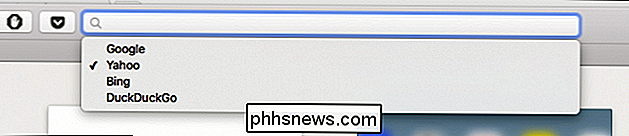
Questa modifica è persistente, il che significa che rimarrà così finché non lo cambierai di nuovo, cosa che puoi fare di nuovo premendo semplicemente lo Spazio e facendo così. Sfortunatamente, non c'è un modo semplice per aggiungere motori di ricerca, anche se non ce ne sono di così grandi oltre ai quattro inclusi in Safari.
D'ora in poi, se mai vuoi cercare facilmente dalla barra degli indirizzi di Safari usando qualcosa diverso da Google, ora puoi farlo con pochi clic.

Che cos'è Microsoft Wi-Fi, e sarà importante per te?
Microsoft vuole essere la società che fornisce il servizio che desideri, ovunque tu sia, indipendentemente dal dispositivo che stai utilizzando. Hanno preso le loro più grandi proprietà come Skype e OneDrive multipiattaforma. Hanno persino Office in esecuzione su iOS e Android. Con Microsoft Wi-Fi, il gigante del software compie un altro passo nel tentativo di diventare il tuo fornitore di servizi.

Come monitorare l'utilizzo della rete in Windows 10
I data cap mobili e la banda larga hanno reso le persone molto coscienziose del loro utilizzo dei dati. Windows 10 include un monitor di utilizzo della rete integrato che, a differenza del suo predecessore, è in realtà un modo abbastanza utile per tenere d'occhio il consumo della larghezza di banda. Continua a leggere mentre ti mostriamo come.



